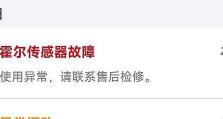如何解除U盘的写保护状态(掌握解除U盘写保护的方法,有效解决数据读写问题)
随着科技的发展,U盘已经成为人们生活和工作中常见的存储设备之一。然而,有时我们会遇到U盘被设置为写保护状态的情况,无法向U盘中写入或删除文件。这种情况给我们的工作和学习带来了困扰。了解解除U盘写保护的方法就显得尤为重要。本文将为大家介绍一些常用的解除U盘写保护的方法,帮助大家有效解决数据读写问题。
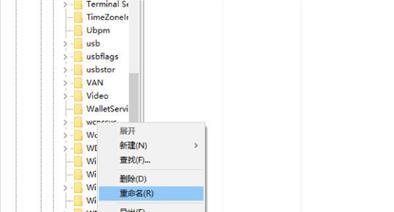
检查U盘开关和物理写保护开关
我们应该检查U盘上是否存在开关。有些U盘上设置了一个物理开关,可以切换U盘的写保护状态。如果存在这样的开关,我们只需要将开关切换到非写保护状态即可。
修改注册表项以解除写保护
在Windows操作系统中,我们可以通过修改注册表来解除U盘的写保护状态。按下Win+R组合键打开运行对话框,输入“regedit”并按下回车键。接下来,在注册表编辑器中找到以下路径:HKEY_LOCAL_MACHINE\SYSTEM\CurrentControlSet\Control\StorageDevicePolicies。将WriteProtect的值修改为0,保存并退出注册表编辑器。
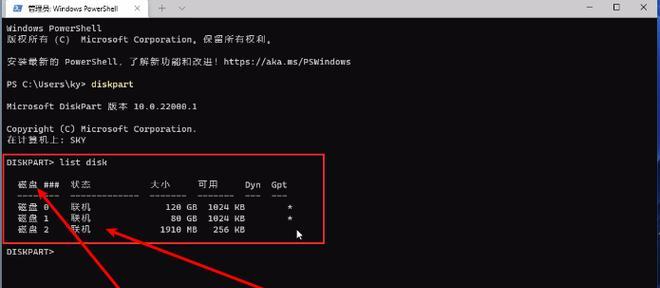
使用命令提示符解除写保护
我们还可以通过命令提示符来解除U盘的写保护状态。按下Win+R组合键打开运行对话框,输入“cmd”并按下回车键。接下来,在命令提示符窗口中输入“diskpart”并按下回车键。输入“listdisk”命令显示所有磁盘列表。找到对应的U盘磁盘号后,输入“selectdiskX”(X为U盘磁盘号)命令选中U盘。输入“attributesdiskclearreadonly”命令解除U盘的只读属性。
使用病毒查杀工具扫描U盘
有时,U盘被恶意病毒感染也会导致写保护状态。我们可以使用病毒查杀工具对U盘进行全面扫描,清除可能存在的病毒。扫描完成后,重新插入U盘并查看是否解除了写保护状态。
通过属性设置解除写保护
在Windows资源管理器中,我们可以通过属性设置来解除U盘的写保护状态。右键点击U盘所在的驱动器,选择“属性”选项。在属性窗口的“安全”选项卡中,点击“编辑”按钮。接下来,在“权限”窗口中,将“完全控制”权限勾选上,点击“确定”保存设置。

重新格式化U盘
当其他方法都无法解除U盘的写保护状态时,我们可以尝试重新格式化U盘。请注意,在重新格式化前,请备份U盘中的重要数据。右键点击U盘所在的驱动器,选择“格式化”选项。在格式化窗口中,选择文件系统和容量等参数,并点击“开始”按钮开始格式化。
更换U盘
如果经过尝试后仍无法解除U盘的写保护状态,那么很可能是U盘硬件故障导致的。在这种情况下,我们只能考虑更换一个新的U盘来解决问题。
通过本文介绍的几种方法,我们可以很好地解除U盘的写保护状态。在遇到这个问题时,我们不必惊慌,只需要按照上述方法一步步操作,相信问题很快就能解决。同时,我们也要注意保护好U盘的安全,避免恶意软件感染和硬件损坏。希望本文能帮助到大家解决U盘写保护问题,提高工作和学习的效率。